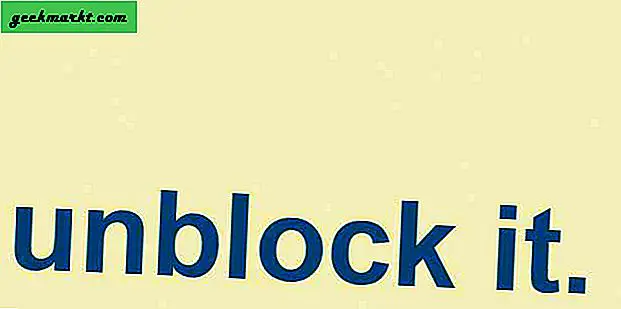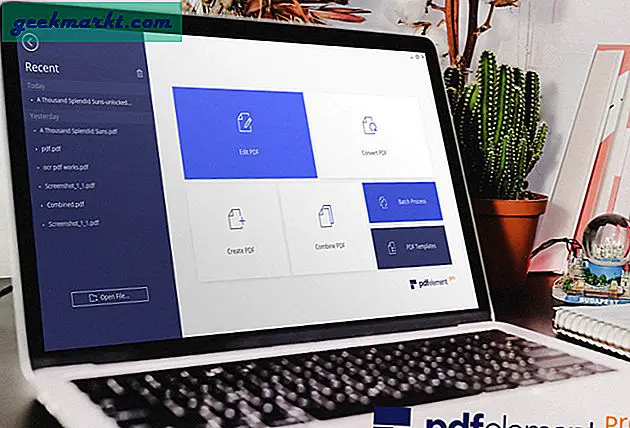Web'de arama yaparken seçeneklerim var. Kindle Fire HDX Silk'te önceden yüklenmiş olarak gelen yerleşik Web tarayıcısı kötü değil, dediğim gibi - seçenekler.
Kindle HDX'inize Firefox yüklemek için, önce cihazınızda bazı ayarları etkinleştirmeniz gerekir.
HDX'inizi al ve işe koyulalım.
Ayarlar
- Seçeneklere erişmek için Kindle Fire HDX'inizin üstünden aşağı doğru hızlıca kaydırın> "Ayarlar" a dokunun.
- “Uygulamalar” a gidin.
- Bu alt menünün üst kısmındaki “Bilinmeyen Kaynaklardan Uygulamalara İzin Ver” seçeneğine dokunun. Kaydırıcı düğmesini en üstteki “Açık” konumuna getirin. (İzin verildiğinde turuncuya dönüşür.)
Yüklemeniz gereken Firefox sürümü Aurora'dır. Bu mobil geliştirici sürümüdür - ve bunu kişisel olarak kullandığımdan beri çalıştığını biliyorum. Diğer tüm sürümler yalnızca Google Play'den edinilebilir.
Not: Orijinal Firefox, çalıştırmayı denediğim her defasında sona erdi, ancak doğrudan bir APK (Android App) indirme sitesinden yükledim. Ben de buna karşı uyarıyorum. Kindle cihazlarını çalıştıran işletim sistemi olan Fire OS, Android tabanlı.
- Silk Browser'ınızı Kindle Fire HDX'inizin ana ekranından veya Apps konumunuzdan açın. Şimdi Kindel'de Firefox Aurora'yı almak için indirme sitesine gideceksiniz.
Firefox Aurora indirin
- Mozilla'ya gidin ve Firefox Aurora'nın geliştirici sürümünü buradan indirin.

- Kindle Fire HDX'inizin altında bir açılır pencere açılacaktır: “Bu tür dosyalar cihazınıza zarar verebilir. Yine de fennec-47.0a2.multi.android-arm.apk'ı tutmak istiyor musunuz? ”
- Tamam'a dokunun.
- Ekranın sol alt köşesinde bir indirme uyarısı görünür. (HDX'iniz patlamayacak. Tamam, bana güvenebilirsin.)
- Menüyü Kindle HDX'in üstünden aşağı doğru kaydırın ve yüklemek için indirmeye dokunun.
- Aurora'yı yüklemeden önce cihazınız sizi uyarır. Sadece Aurora'nın Gizlilik ve Aygıt Erişimi özelliklerine erişim sağladığını söylüyor. Yine, tamamdır.
- Sağ alt köşedeki Yükle düğmesini seçin.
- Aurora Firefox tarayıcısının yüklenmesini göreceksiniz. Kurulum başarılı olduğunda size bildirir.
- Sağ alt köşedeki Aurora tarayıcısını açın veya “Bitti” yi seçin. Aurora simgesi artık Kindle Fire ana ekran menünüzde yer alıyor ve Uygulamalarınızda görünür.
Bu kadar! Artık Kindle Fire HDX'inizden internette gezinirken seçebileceğiniz birden fazla tarayıcınız var. Artık, hangisini tercih ederseniz, Firefox veya Silk'i seçme özgürlüğüne sahipsiniz. Seçimler yapmak güzel, değil mi?